Wat ga je doen als je systeem de harde schijf niet kan detecteren? Dit soort situaties kan erg vervelend zijn als u geen toegang heeft tot uw harde schijf. Maar er is verwarring onder gebruikers dat bestanden niet kunnen worden hersteld van een niet-gedetecteerde harde schijf. Gelukkig kun je gegevens herstellen van een niet-detecterende harde schijf door enkele van de effectieve oplossingen te proberen.
Hier in deze tutorial ga ik alles bespreken over het herstellen van gegevens van de harde schijf die niet wordt gedetecteerd. Dus blijf dit artikel lezen tot het einde…
- Is het mogelijk om gegevens op te halen van de interne harde schijf van Seagate die niet wordt gedetecteerd?
- Hoe kan ik gegevens herstellen van een niet-gedetecteerde harde schijf?
- Hoe gegevens herstellen van niet-gedetecteerde harde schijf zonder software?
- Voer gegevensherstel uit vanaf een niet-detecterende harde schijf met CMD
- Waarom wordt de harde schijf niet gedetecteerd?
- Hoe kan ik een niet-gedetecteerde harde schijf repareren?
Is het mogelijk om gegevens op te halen van de interne harde schijf van Seagate die niet wordt gedetecteerd?
Ja, het is mogelijk om gegevens op te halen van de interne of externe harde schijf van Seagate die niet wordt gedetecteerd.
Als u foto’s, video’s of andere dingen van een harde schijf wist, zal het bestandssysteem de gegevens niet voor altijd verwijderen. De verloren mediabestanden blijven op de schijf totdat en tenzij ze worden vervangen door de nieuwe gegevens. Omdat het toevoegen van nieuwe bestanden de eerdere gegevens die zijn opgeslagen op de opslagmedia kan overschrijven en daardoor de kans verkleint om er gegevens van terug te krijgen.
Maar met de hulp van krachtig gegevens herstel software, kunt u gegevens herstellen van een harde schijf die niet werkt. In het volgende gedeelte van deze blog leert u meer over deze effectieve tool.
Hoe kan ik gegevens herstellen van een niet-gedetecteerde harde schijf?
De beste optie die je kunt proberen Moeilijk Rijden Gegevens Herstel Gereedschap tot herstellen gegevens van harde schijf niet gedetecteerd in bios.
Met behulp van deze software kunt u eenvoudig alle soorten media bestanden van de interne of externe harde schijf herstellen. Het scant het apparaat volledig en daarna herstellen gegevens van externe harde schijf niet gedetecteerd zonder originele bestanden verliezen.
Hieronder ontdek je meer geweldige functies, zoals:
- Herstel verloren of verwijderde bestanden van niet-gedetecteerde, beschadigde, beschadigde of ontoegankelijke harde schijf.
- Herstel gegevens van andere externe opslagapparaten zoals USB-flashdrive, SD-kaart, geheugenstick, harde schijven en meer
- Krijg verloren videobestanden terug zoals MOV, MPEG, AVI, MPG, 3GP, 3G2, MP4, RM, M4V en vele anderen
- Herstel verwijderde foto’s JPG, JPEG, WMF, PSP, PSD, PIC, PNG, GIF, BMP, TGA, SID, QFX, TIFF, WPG, enz.
- Red eenvoudig muziekbestanden zoals MP3, MP4, M4b, WAV, MIDI, AIFF, AIF, AMR, M4A, enz.
- 100% veilig en beveiligd in gebruik, gegarandeerde resultaten


* De gratis versie van het programma scant en bekijkt alleen herstelbare items.
Volg gewoon de stapsgewijze handleiding van deze functie-geladen gereedschap om uit te voeren gegevens herstel van niet-detecterende harde schijf effectief.
Hoe gegevens herstellen van niet-gedetecteerde harde schijf zonder software?

Het maken van een back-up van gegevens is een rustig proces dat u kan helpen om het verwijderen van essentiële mediabestanden in de toekomst te voorkomen. Als u een back-up van uw bestanden heeft, kunt u dit eenvoudig oplossen hoe herstellen gegevens van niet-detecterende harde schijf zonder software. Maar zorg ervoor dat de back-up is bijgewerkt, niet beschadigd of beschadigd.
Daarom is het altijd aan te raden om regelmatig geldige back-ups van uw essentiële bestanden te maken.
Hoe gegevens herstellen van harde schijf die niet werkt met schijfbeheer?
Als de kabel nu correct is aangesloten en de harde schijf nog steeds niet wordt weergegeven, zoekt u deze op in het hulpprogramma Schijfbeheer.
- Open eerst het hulpprogramma Schijfbeheer, ga naar Computer> Beheren> Opslag> Schijfbeheer. Hier ziet u een voorbeeld van alle beschikbare schijven in het systeem.
- Vervolgens zal de harde schijf gemakkelijk verschijnen onder Schijfbeheer, zelfs als deze nergens anders in het systeem verschijnt.

- Als u nu uw schijf hier ziet, formatteer deze dan zodat deze toegankelijk wordt voor Windows en daarna kunt u die verwijderde bestanden terughalen.
Voer gegevens herstel uit vanaf een niet-detecterende harde schijf met behulp van CMD
Met de CMD-optie kunt u oplossen hoe u gegevens van een niet-gedetecteerde interne harde schijf kunt herstellen. Een kleine fout bij het proberen van de CMD kan de bestanden permanent wissen.
- Open eerst de opdrachtprompt in een beheerder en typ vervolgens chkdsk stationsletter: / r / fin plaats van een stationsletter voer de stationsletter in die is toegewezen aan de niet-gedetecteerde letter van de harde schijf. (Bijvoorbeeld chkdsk d: / r / f)

- Wacht daarna tot het proces is voltooid en voer diskpart in tik op enter-toets
- Zodra u zich in de opdracht diskpart bevindt, typt u de opdracht opnieuw scannen en wacht u tot het proces is voltooid
- Wanneer de harde schijf niet is opgegeven als eerste opstartapparaat in BIOS
- Sluit het schijfgedeelte af en voer de opdracht chkdsk / f stations letter in nadat het proces is voltooid, controleer de niet-gedetecteerde schijf op herstelde bestanden
Waarom wordt de harde schijf niet gedetecteerd?
Hieronder staan enkele van de belangrijkste redenen waarom uw harde schijf niet detecteerbaar is.
- Onjuiste stroomvoorziening
- Als de sockets van de harde schijf niet correct zijn aangesloten
- Vanwege een virus / malware-infectie.
- Fouten in de registermap.
- Onjuiste partitionering van een harde schijf.
- Beschadigd bestands systeem voor harde schijven.
- Overmatig slechte sectoren op de harde schijf.
Hoe een harde schijf te repareren die niet wordt gedetecteerd?
Welnu, u kunt een niet-gedetecteerd probleem met de harde schijf herstellen door de onderstaande manieren te volgen.
Repareren 1: Schakel “Show All Hidden Devices” in
- Klik eerst op Starten, typ vervolgens: devmgmt.msc en druk op Enter

- Klik vervolgens op Bekijkenin apparaatbeheer
- Selecteer daarna de Verborgen apparaten weergeven
- Vouw nu alle notities uit door op + te klikken
- Als er grijze items zijn, klik er dan met de rechtermuisknop op en selecteer vervolgens Verwijderen
- Ten slotte, opnieuw opstarten van het apparaat.
Repareren 2: Schakel USB Selectieve onderbrekingsinstellingen
- Ga allereerst naar het “Configuratiescherm
- Selecteer vervolgens Extra energie-instellingen> Planinstellingen wijzigen> Geavanceerde energie-instellingen wijzigen> Instellingen voor selectieve USB-onderbreking ”.
- Daarna gewoon uitgeschakeld
Repareren 3: Wijs de stationsletter opnieuw toe
- Druk gewoon op de Windows + R-toetsen en typ msc in het vak en klik op ‘OK’.
- Noteer nu in het geopende venster alle letters die al aan stations zijn toegewezen.
- Klik vervolgens met de rechtermuisknop op de externe harde schijf, kies daarna ‘Drive Letter and Path wijzigen’ en klik op de knop ‘Add’.

- Selecteer een stationsletter in de vervolgkeuzelijst en klik vervolgens op ‘OK’
- Start ten slotte de computer opnieuw op of sluit de schijf opnieuw aan op het systeem en kijk of u er toegang toe hebt via Verkenner.
Repareren 4: Los het probleem met de USB-poort op en kijk of de computer de externe harde schijf kan lezen
De niet-gedetecteerde harde schijf bezorgt ons zeker grote hoofdpijn, wanneer we belangrijke gegevens in die schijven hebben. Maar maak je geen zorgen, allereerst moet je proberen je harde schijf op een andere pc aan te sluiten en te testen of dit het probleem met de USB-poort is. Als het in een ander systeem werkt, probeer dan de USB-poort te repareren. Anders moet u de volgende methode proberen om het probleem op te lossen.
Repareren 5: verwijder de harde schijf
- Je moet naar Starten gaan, typ dan: devmgmt.msc en druk op Enter
- Open daarna Apparaatbeheer, Vouw Universeel serieel Bus controllers uiten controleer of een apparaat als niet-herkend wordt weergegeven
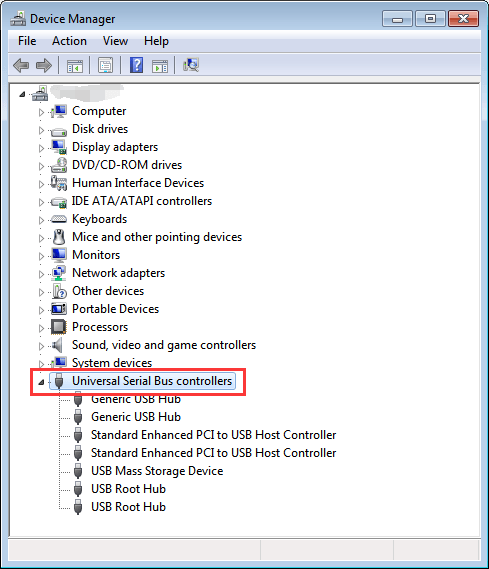
- Vervolgens, als het niet herkend wordt, moet je naar het tabblad van het stuurprogramma gaan en het stuurprogramma verwijderen/verwijderen
- Kijk nu of de harde schijf in Deze computer verschijnt of niet
- In deze stap, als het niet verschijnt, herstart dan je systeem en kijk.
Wat veroorzaakt corrupte bestanden op de harde schijf?
Als uw computer macht of crasht verliest zo bespaart u een bestand, is er een goede kans dat het bestand zal worden beschadigd. Slechte sectoren op uw harde schijf kunnen ook bestandscorruptie veroorzaken, zelfs als het opslagproces correct wordt voltooid. Virussen en andere malware kunnen ook bestandscorruptie veroorzaken.
Gerelateerde veelgestelde vragen:
Wat moet ik doen als mijn harde schijf niet wordt gedetecteerd?
Als uw harde schijf niet wordt gedetecteerd, moet u de onderstaande tips voor probleemoplossing proberen om deze detecteerbaar te maken. • Schakel Alle verborgen apparaten weergeven in • Schakel USB Selective Suspend-instellingen uit • Wijs de stationsletter opnieuw toe • Verwijder het stuurprogramma voor de harde schijf.
Kan ik gegevens van de harde schijf herstellen die niet worden gedetecteerd?
Ja, u kunt gegevens van de harde schijf herstellen die niet worden gedetecteerd door de beste software voor gegevensherstel van derden te gebruiken. Maar om gegevensherstel uit te voeren door de harde schijf niet te detecteren, moet u eerst uw harde schijf detecteren door de hierboven in dit bericht genoemde fixes te proberen. Nadat u dit hebt gedaan, hebt u toegang tot uw apparaatgegevens die erin zijn opgeslagen.
Kan een gecrashte harde schijf worden gerepareerd?
De harde schijf kan om verschillende onverwachte redenen crashen. Het goede nieuws is echter dat het mogelijk is om de crash van de harde schijf te herstellen en gegevens terug te herstellen met behulp van de tool voor het herstellen van foto's.
Waarom kan ik mijn harde schijf niet initialiseren?
Als uw schijf aangeeft dat deze niet is geïnitialiseerd, wordt dit over het algemeen veroorzaakt door MBR-corruptie of fysieke schade. Als uw harde schijf onbekend wordt en niet is geïnitialiseerd en wordt weergegeven als niet-toegewezen ruimte, kunt u de schijf initialiseren en vervolgens gegevens herstellen met Data Recovery en vervolgens het probleem oplossen.
Tijd om af te sluiten
Nadat u het volledige artikel hebt doorgenomen, is het u misschien opgevallen dat u op een eenvoudige manier gegevens kunt herstellen van een niet-detecterende interne harde schijf. Een van de beste methoden die hierboven is genoemd, is om moeilijk schijf Gegevens Herstel Gereedschap te gebruiken. Deze software kan op elk moment gegevens herstellen van de harde schijf die niet in bios is gedetecteerd.
In deze blog heb ik ook de beste oplossingen genoemd op hoe herstellen gegevens van interne harde schijf van Seagate die niet wordt gedetecteerd problemen. Probeer eens de gegeven manieren om met gemak onopgemerkte problemen met de harde schijf op te lossen.
Dus het allerbeste voor jou. Ik hoop dat je deze blog erg nuttig vindt in jouw geval.
Dat is het…

Taposhi is an expert technical writer with 5+ years of experience. Her in-depth knowledge about data recovery and fascination to explore new DIY tools & technologies have helped many. She has a great interest in photography and loves to share photography tips and tricks with others.